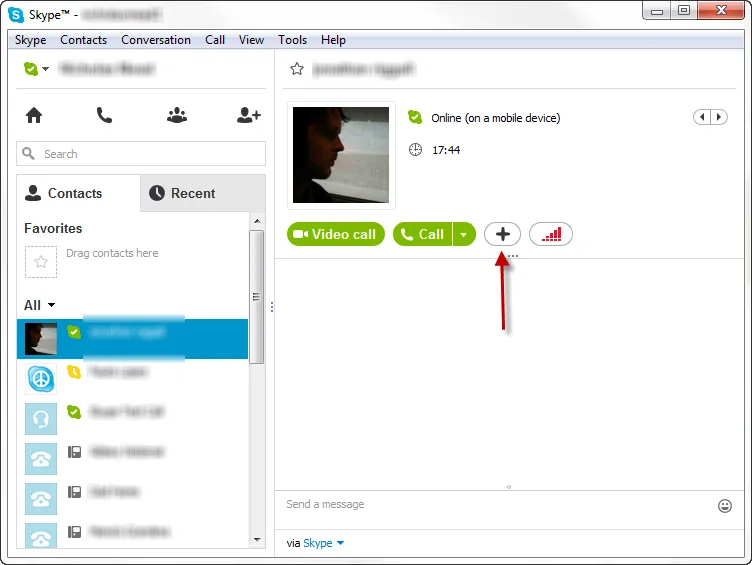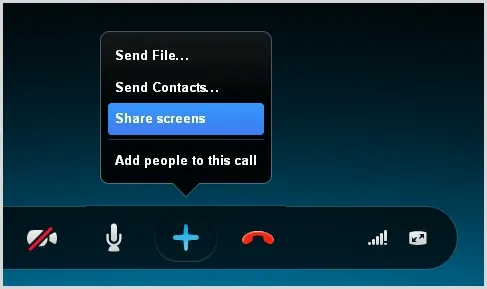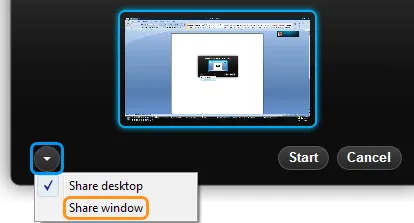Bạn đang đọc: Làm thế nào để chia sẻ màn hình máy tính qua Skype?
Chia sẻ màn hình hoạt động khá tốt trên Skype mặc dù nó không sử dụng nhiều băng thông. Nếu bạn có kinh nghiệm đóng băng màn hình hoặc chia sẻ màn hình phản ứng chậm, hãy thử ngừng chức năng gọi điện thoại video nếu bạn đang ở trong một cuộc gọi video.
Để chia sẻ một màn hình trên Skype, chỉ cần làm theo các bước sau:
1. Chọn một số liên lạc từ danh sách liên lạc của bạn và nhấn vào biểu tượng “+”
2. Bạn sẽ thấy các tùy chọn chia sẻ màn hình trong trình đơn thả xuống:
Tìm hiểu thêm: Quản lý chế độ ngủ đông Hibernate Mode trong Windows 7
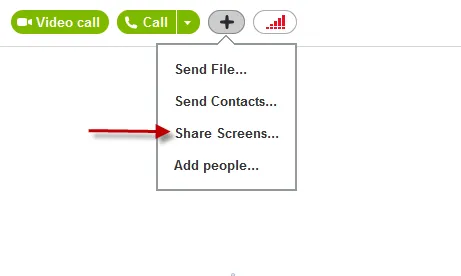 3. Tuy nhiên, để chia sẻ màn hình Skype sẽ yêu cầu bạn thực hiện cuộc gọi với người bạn bên kia và bạn sẽ nhận thấy sự “+” biểu tượng di chuyển đến dưới cùng của màn hình khi bạn bắt đầu một cuộc gọi.
3. Tuy nhiên, để chia sẻ màn hình Skype sẽ yêu cầu bạn thực hiện cuộc gọi với người bạn bên kia và bạn sẽ nhận thấy sự “+” biểu tượng di chuyển đến dưới cùng của màn hình khi bạn bắt đầu một cuộc gọi.
Skype cung cấp cho bạn các tùy chọn để chia sẻ toàn bộ màn hình của bạn hay chỉ là cửa sổ:
>>>>>Xem thêm: Thiết lập lại định dạng ngày/ tháng/ năm trong Excel 2016, 2013, 2010, 2007
Khi bạn đã hoàn tất cuộc gọi, chia sẻ màn hình sẽ tự động ngắt kết nối. Tuy nhiên, nếu bạn vẫn còn trong cuộc gọi, hãy chắc chắn rằng bạn bấm vào nút “Dừng chia sẻ” nếu bạn không muốn người khác nhìn thấy những gì bạn đang làm trên màn hình của bạn.
Như vậy, tiếp tục có một tiện ích rất hay trên Skype mà chúng ta có thể áp dụng. Cách này rất phù hợp để thực hiện các cuộc họp nhóm, trình chiếu slide hoặc hướng dẫn thao tác trên màn hình máy tính.
Để tìm hiểu và bắt đầu với Skype hãy đọc 2 bài viết sau:
Chúc các bạn thành công!